今、流行っている変換ソフトを言えば、 XMedia Recode を言及しなければなりません。なぜならXMedia Recodeは動画形式を変換できるフリーソフトとしてユーザー様に愛用されるからです。とは言え、 XMedia Recode という名前を一回も聞ったことがない初心者もいらっしゃると思います。だから、この記事は初心者に向けて XMedia Recode のインストール方法、変換手順や日本語対応の設定などを詳しく紹介します。
XMedia Recodeとは
XMedia Recode は音声か映像の元形式を他のフォーマットに変換してくれるフリーソフトです。XMedia Recodeが様々な出力フォーマットを提供し、強力の編集機能を搭載するのはもっとも注目されるところだと言えます。
XMedia Recodeをダウンロード・インストールする方法
まずは、 XMedia Recode の公式ダウンロードサイトにアクセスします。ダウンロードページにはバージョン種類がいくつかあります。ご使用される動作環境によって 「Download」 をクリックして XMedia Recode をダウンロード・インストールします。
日本語対応の設定について
XMedia Recod の元言語はドイツ語ですが、日本語で対応も可能です。このソフトをインストールする時、ポップアップ中に対応言語から日本語を選んでください。
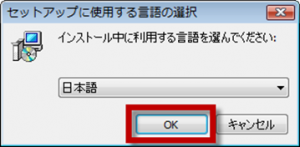
もしインストール時に日本語対応の設定を漏れたら、 XMedia Recode を実行させた後、日本語対応の設定も可能です。次の流れようになります。 [Optionen] – 「Preferences」 をクリックすると、ポップアップが出来ます。そして、 [Language] のカテゴリから日本語を設定してください。
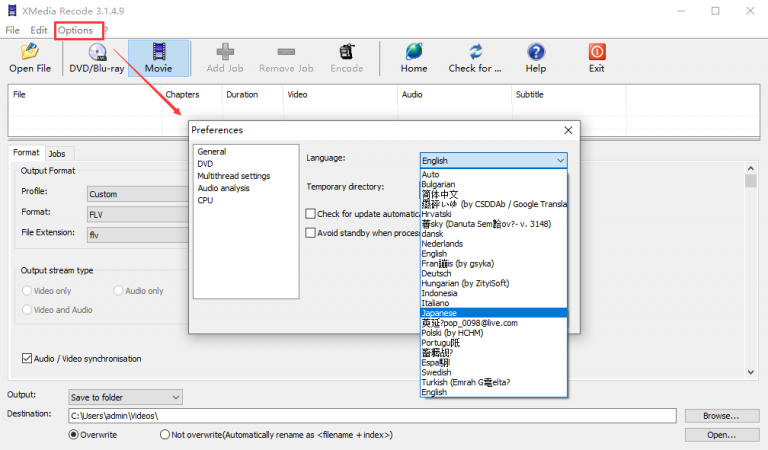
XMedia Recodで動画形式を変換する手順
1:動画を追加する
まず、ソフトの右上に 「ファイルを開く」 をクリックして、変換しようとする動画を追加します。
DVD デェスクをロードしてほしい場合、DVD対応のドライバとパソコンに繋がってから、DVDディスクをドライブに入れてください。それに、ソフトの右上に 「DVD/Blu ray」 ボタンを押してから、 「DVDを開く」 をクリックし、変換しようとするDVD動画を追加します。
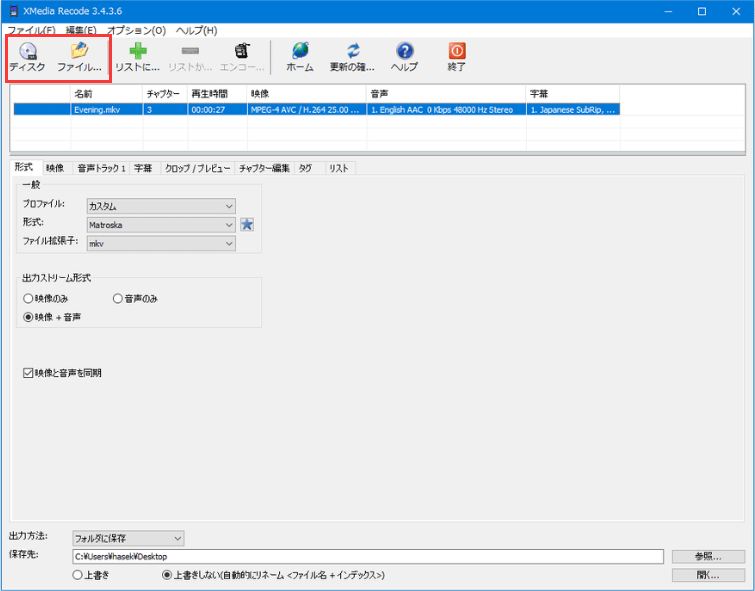
2:プロファイルや出力形式を指定する
次、動画ファイルかDVDディスクを読み込んだ後、編集機能のボタンがすべて現れて操作できます。下記画面のように、 「形式」 をクリックして、そのカテゴリから変換しようとする形式を選んでください。
iPhone、iPadなどのデバイス専用形式の出力を求めれば、 「プロファイル」 で設定できます。もちろん、特別に求めなければ、 「プロファイル」 のデフォルト設定のままでいいです。
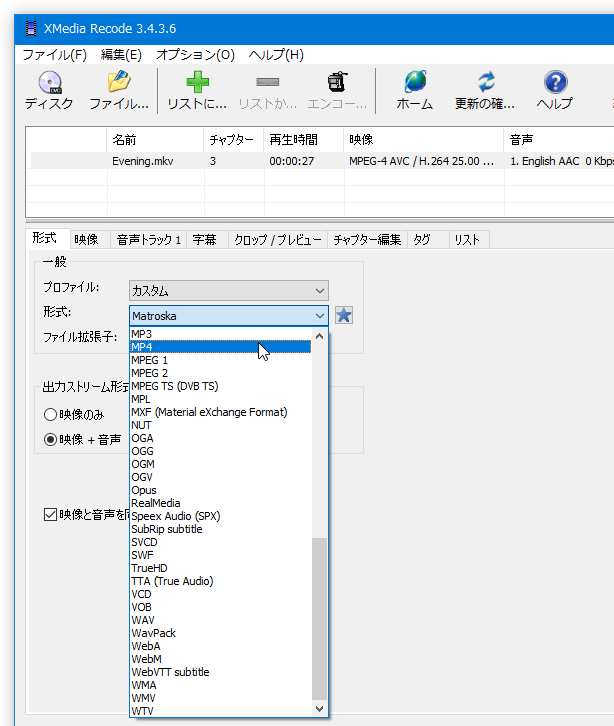
3:動画を編集する
動画を編集したいと、 「ビデオ」「音声トラック」「字幕」 などの編集ボタンで動画トリミング、クロップ、ノイズ軽減などを自由に調整できます。
それから、画面の下側に 「保存先」 で出力ファイルの保存先を選択してください。
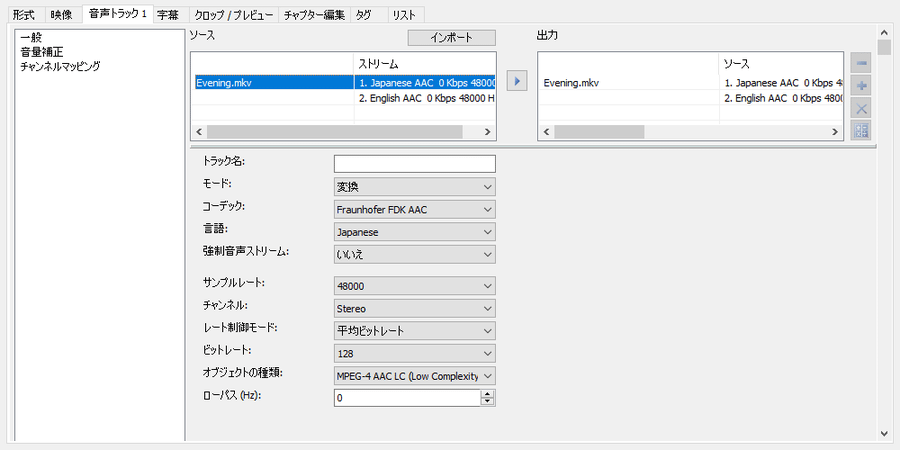
4:変換を始める
プログラムに 「エンコード」 ボタンを押すと、形式変換が始まります。変換が完了したら、設定された保存先でファイルを開いて、動画を楽しめましょう。
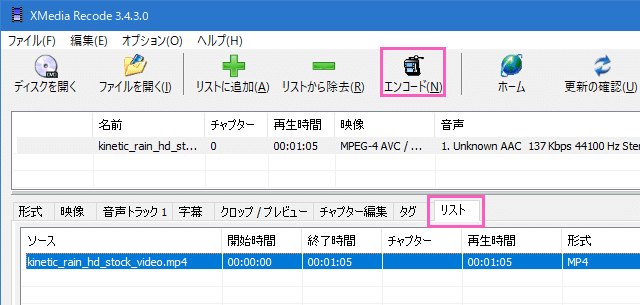
XMedia Recodeの欠点について
1:XMedia Recodeで動画を変換しようとするとエラーが出て先に進めません。
2:XMedia Recodeで、リストに動画を追加するとか、「問題が発生したため、XMedia Recode
を終了します。」と表示され、強制終了のような問題がよく起こっています。しかも、アンインストールしてもう一度入れ直しましたが、同じエラーが出ます。
3:XMedia Recodeインストール出来ない。最後の「install」ボタンを押すとエラーが出て進みません。
4:すべて用意しましたが、エンコードできません。
どうしてエラーか問題がいっぱい出っていますか。 XMedia Recode 技術チームは長い時間にソフトを更新しないと考えられます。今後、ますます多くの問題が起こって、ドライブに巻き込むユーザー様が多くになる恐れがあります。また、初心者にとってその使い方は複雑でわかりにくいです。では、 XMedia Recode で変換が進まない場合、どうすればいいですか。 XMedia Recode の代わりにより使いやすい動画変換の専用ソフト「究極動画変換」を利用することがお薦めです。
「VideoSolo 究極動画変換」で動画形式を変換する
「VideoSolo 究極動画変換」はiPhone、iPadなどのデバイス専用形式を含める300種類以上の動画や音声フォーマットがある強力の変換ソフトです。また、 XMedia Recode より変換スピードが速いで、使い方もすごく簡単です。無劣化で変換できるのはともかく、クロップ、カット、結合、ウォーターマークなどの様々な編集機能も備えます。たとえば、新規の動画強化機能で動画のコントラスト、輝度を改善、ビデオ手ぶれを減せる、ビデオノイズの除去でき、それで、品質を高めます。また、 回転機能で、ビデオを左右と上下に調整できます。人気のソフトとして、大好評を博します。
「VideoSolo 究極動画変換」で動画形式を変換する手順
1、「VideoSolo 究極動画変換」をダウンロード・インスト―ルする
2、「ファイルを追加」ボタンで動画をロードする
3、右側のビデオアイコンで変換したい形式を選択する
4、「保存先」をクリックして動画ファイルの保存場所を指定する
5、「変換」ボタンでを形式変換を始める
正直に評価すると、XMedia Recodeは強力の変換ソフトとして確かにユーザー様に愛用されます。一方、技術における不都合があっちこっち起こりますので、ユーザー様がイライラして不満を抱きます。だから、XMedia Recodeで変換できない場合、やはり、「VideoSolo 究極動画変換」を利用したほうが良いと考えられます。変換が安定し、操作も簡単し、段々人気が高くになります。ご興味があればダウンロードして試しめましょう。

 wpDiscuz
wpDiscuz